Popravi V skenerju groženj BitDefender je prišlo do težave
Miscellanea / / November 28, 2021
Ali ste v zadnjem času prejemali sporočilo o napaki BitDefenderovega skenerja groženj vsakič, ko izklopite ali poskusite znova zagnati računalnik? Seveda si. Ali ni ravno to razlog, zakaj ste tukaj?
Sporočilo o napaki pregledovalnika groženj BitDefender se glasi:
»Prišlo je do težave v BitDefender Threat Scanner. Datoteka z informacijami o napaki je bila ustvarjena na c:\windows\temp\BitDefender Threat Scanner.dmp. Priporočamo vam, da datoteko pošljete razvijalcem aplikacije za nadaljnjo preiskavo napake.«

Prvič, morda boste presenečeni, ko boste sploh dobili sporočilo o napaki, če nimate nameščenega BitDefenderja. Čeprav je sporočilo o napaki morda posledica drugega protivirusnega programa na vašem računalniku, ki uporablja BitDefenderjev protivirusni mehanizem za skeniranje. Nekaj protivirusnih programov, ki uporabljajo BitDefenderjev protivirusni mehanizem za skeniranje, so Adaware, BullGuard, Emsisoft, eScan, Quick Heal, Spybot itd.
Sporočilo o napaki je precej samoumevno; uporabnika opozori, da je prišlo do težave z BitDefender Threat Scanner, in to informacije o težavi so shranjene v datoteki z imenom BitDefender Threat Scanner.dmp skupaj z datoteko lokacija. V večini sistemov beležnica ne more prebrati ustvarjene datoteke .dmp in vas ne pripelje nikamor. Sporočilo o napaki vam tudi svetuje, da pošljete datoteko .dmp razvijalcem aplikacije, vendar je sprehod naprej in nazaj z osebjem podjetja lahko naporen in včasih nekoristen.
Težava BitDefender Threat Scanner v resnici ni usodna napaka, ampak zgolj nadloga. Lahko ga zaobidete tako, da preprosto kliknete V redu in nadaljujete z delom. Če pa vas je sporočilo vse bolj jezilo, je spodaj nekaj znanih rešitev, s katerimi se ga enkrat za vselej znebite.
Vsebina
- Kako odpraviti napako »prišlo je do težave v skenerju groženj BitDefender«?
- 1. način: Zaženite razpoložljivi popravek
- 2. način: popravite datoteko SDAV.dll
- 3. način: Uporabite Reimage Repair (ali katero koli podobno aplikacijo)
- 4. način: Znova namestite BitDefender
Kako odpraviti napako »prišlo je do težave v skenerju groženj BitDefender«?
Napaka BitDefender Threat Scanner je pogosta težava in znano je, da obstajajo številne možne rešitve. Najpogostejša rešitev, da se znebite nadležnega pojavnega sporočila, je uporaba uradne datoteke s popravki, ki jo je dal na voljo BitDefender sam, ali pa v celoti znova namestite BitDefender.
Napaka BitDefender Threat Scanner se pojavlja predvsem v računalnikih, ki uporabljajo Spybot – aplikacija Search and Destroy ima svoj glavni protivirusni program. Napaka je posledica poškodovanih datotek DLL aplikacije in jo je mogoče odpraviti tako, da te datoteke preprosto popravite.
1. način: Zaženite razpoložljivi popravek
Kot smo že omenili, je BitDefender Threat Scanner zelo dobro znana težava in BitDefender je sam izdal popravek, da bi jo rešil. Ker se popravek oglašuje kot uradna rešitev, je ta metoda najboljša izbira, da se znebite napake in je za večino uporabnikov dejansko poročala, da jo reši.
Orodje za popravilo BitDefender je na voljo v dveh različnih različicah. Eno za 32-bitne operacijske sisteme in drugo za 64-bitne različice. Torej, preden nadaljujete in prenesete popravek, ugotovite arhitekturo sistema in različico OS, ki se izvaja v vašem računalniku.
1. Odprite Windows File Explorer (ali Moj računalnik v starejših različicah) tako, da dvokliknete njegovo ikono bližnjice na namizju ali uporabite kombinacijo tipkovnice Tipka Windows + E.
2. Desni klik na Ta računalnik in izberite Lastnosti iz naslednjega kontekstnega menija.
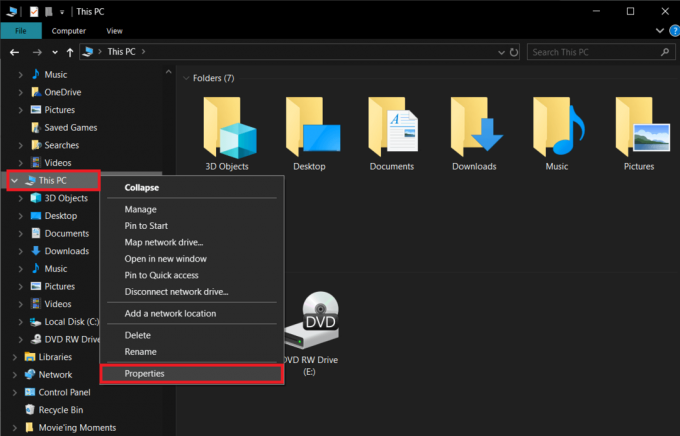
3. V naslednjem oknu (imenovanem sistemsko okno) boste našli vse osnovne informacije o vašem računalniku. Preverite tip sistema oznaka za identifikacijo operacijskega sistema Windows, ki ga uporabljate, in arhitekture vašega procesorja.
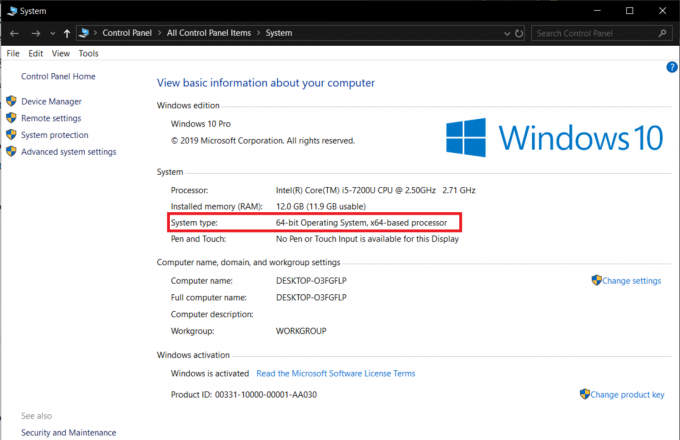
4. Prenesite zahtevano datoteko, odvisno od različice operacijskega sistema:
Za 32-bitni operacijski sistem:BitDefender orodje za popravilo za Windows32
Za 64-bitni operacijski sistem:BitDefender orodje za popravilo za Windows64
Ko je prenesena, zaženite datoteko popravka in sledite navodilom/pozivom na zaslonu popraviti Pri napaki BitDefender skenerja groženj je prišlo do težave.
2. način: popravite datoteko SDAV.dll
Do napake BitDefender Threat Scanner pride zaradi poškodovane datoteke SDAV.dll v sistemih, ki uporabljajo aplikacijo Spybot – Search and Destroy. Vohunska programska oprema dejansko uporablja BitDefenderjev protivirusni mehanizem za skeniranje, da vaš računalnik osvobodi vseh grožnje, datoteka SDAV.dll pa je bistvenega pomena za nemoteno delovanje aplikacije in brez bruhanja napake.
SDAV.dll se lahko pokvari iz več razlogov in preprosto zamenjava poškodovane datoteke z izvirno datoteko vam bo pomagala odpraviti napako skenerja groženj. Izvirno datoteko lahko prenesete s spletnega mesta Spybot.
Če želite popraviti datoteko Spybot SDAV.dll:
1. Odprite File Explorer s pritiskom tipke Windows + E na tipkovnici.
2. Pojdite po naslednji poti C:\Program Files (x86)\Spybot – Search & Destroy 2.
Zgornji naslov lahko tudi kopirate in prilepite v naslovno vrstico Raziskovalca datotek in pritisnete enter, da skočite na želeno lokacijo.
3. Skenirajte celotno mapo Spybot -Search & Destroy za datoteko z imenom SDAV.dll.
4. Če najdete datoteko SDAV.dll, desni klik na njem in izberite Lastnosti iz kontekstnega menija ali izberite datoteko in hkrati pritisnite tipki Alt + Enter.
5. Pod zavihkom Splošno preverite velikost datoteke.
Opomba: Privzeta velikost datoteke SDAV.dll je 32 kb, tako da če ima oznaka Velikost nižjo vrednost, pomeni, da je datoteka res poškodovana in jo je treba zamenjati. Če pa datoteke SDAV.dll niste našli v celoti, datoteka manjka in jo boste morali tja postaviti ročno.
6. V vsakem primeru je datoteka SDAV.dll poškodovana ali manjka, obiščite Prenesite manjkajoče datoteke Spybot (ali prenos SDAV.dll),in prenesite zahtevano datoteko.
7. Po prenosu kliknite na navzgor obrnjeno napako in izberite Prikaži v mapi (ali katera koli podobna možnost, odvisno od vašega spletnega brskalnika). Če ste med prenosom datoteke pomotoma zaprli vrstico za prenose, preverite Prenosi mapo vašega računalnika.
8. Desni klik na novo preneseno datoteko SDAV.dll in izberite Kopirati.
9. Vrnite se v mapo Spybot (za točen naslov preverite korak 2), desni klik na poljubnem praznem/praznem prostoru in izberite Prilepite iz menija možnosti.
10. Če imate v mapi še vedno poškodovano datoteko SDAV.dll, boste prejeli pojavno okno z vprašanjem, ali želite obstoječo datoteko zamenjati s tisto, ki jo poskušate prilepiti, ali preskočite datoteko.
11 Kliknite na Zamenjajte datoteko na ciljnem mestu.
3. način: Uporabite Reimage Repair (ali katero koli podobno aplikacijo)
Druga metoda za popravljanje manjkajoče ali poškodovane datoteke je uporaba aplikacije tretje osebe. Ta specializirana programska oprema je znana kot orodja za popravilo in je na voljo za številne različne funkcije. Nekateri delujejo kot sistemski optimizatorji za povečanje splošne zmogljivosti vašega računalnika, medtem ko drugi pomagajo pri reševanju številnih pogostih napak/težava, s katerimi se lahko soočite.
Nekaj pogosto uporabljenih orodij za popravilo osebnih računalnikov je Restoro, CCleaner, itd Postopek uporabe vsakega od njih je bolj ali manj enak, vendar kljub temu sledite spodnjim korakom, da namestite orodje za popravilo Reimage in popravite poškodovane datoteke na vašem računalniku.
1. Odprite naslednjo povezavo Reimage PC Repair Tool v novem zavihku in kliknite Prenesi zdaj prisoten na desni.
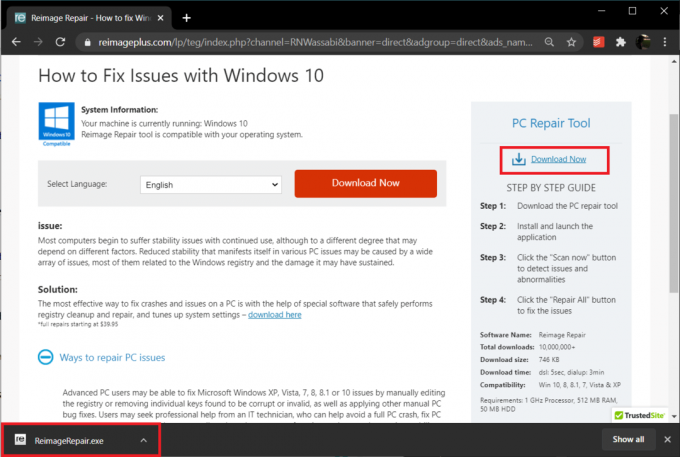
2. Kliknite preneseno datoteko ReimageRepair.exe in sledite navodilom na zaslonu namestite Reimage.
3. Ko je nameščen, odprite aplikacijo in kliknite na Skeniranje zdaj gumb.
4. Kliknite na Popravi vse da popravite vse poškodovane/pokvarjene datoteke, ki so trenutno prisotne v vašem računalniku.
4. način: Znova namestite BitDefender
Če BitDefender Threat Scanner še vedno deluje po zagonu uradnega popravka in popravljanju datoteke SDAV.dll, je vaša edina možnost ponovna namestitev BitDefenderja. Postopek ponovne namestitve BitDefenderja je enak kot pri kateri koli drugi običajni aplikaciji.
1. Lahko se odločite za odstranitev BitDefenderja po običajni poti (Nadzorna plošča > Programi in funkcije ali Nastavitve > Aplikacije > Aplikacije in funkcije) in nato ročno izbrišite vse mape in datoteke, povezane z aplikacijo.
Vendar, da se izognete težavam z ročnim odstranjevanjem vsake sledi BitDefenderja iz vašega računalnika, obiščite naslednjo stran Odstranite Bitdefender v vašem želenem spletnem brskalniku in prenesite orodje za odstranitev BitDefender.
2. Ko je preneseno, zaženite orodje za odstranjevanje BitDefender in sledite vsem pozivom/navodilom na zaslonu, da se znebite aplikacije.
3. Znova zaženite računalnik za srečo.
4. Obiščite Protivirusna programska oprema – Bitdefender! in prenesite namestitveno datoteko za BitDefender.
5. Odprite datoteko in pojdite skozi postopek namestitve, da bi BitDefender vrnili na svoj računalnik.
Priporočeno:
- 8 načinov za odpravljanje težav s prenosom MMS-ja
- 3 načini za omogočanje ali onemogočanje mirovanja v sistemu Windows 10
- 7 načinov za popravljanje opravilne vrstice, ki se prikazuje v celozaslonskem načinu
Povejte nam, katera od štirih zgoraj naštetih metod se je znebila nadležnega "V skenerju groženj BitDefender je prišlo do težave” sporočilo o napaki iz vašega računalnika v spodnjih komentarjih. Prav tako nam sporočite, katere druge napake ali teme bi želeli, da obravnavamo naslednje.



